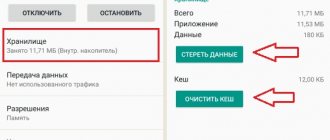- Что нужно сделать в первую очередь
- Какие могут быть причины поломки
- Как восстановить функциональность
Подавляющее большинство смартфонов дают возможность расширить память посредством SD карты, то же относится и к устройствам Xiaomi. Присутствие этой возможности позволяет переносить на телефон множество данных (аудиозаписи, фотографии, документы), увеличивать функционал, а также применять устройство как дополнительный накопитель.
Если оно не видит карту памяти, пользователи получают некоторые ограничения, которые становятся более значительными, если гаджет использовался для обучения или работы. В таком случае необходимо восстановить работу microSD.
Типы карт памяти и совместимость
Немного теории не повредит. На сегодняшний день в ходу все возможные типы карт памяти, в зависимости от размера они классифицируются следующим образом.
- Micro SD, выпускаются до 2 Гб, файловая система FAT, FAT32;
- Micro SDHC, Следующее поколение, с увеличенной емкостью. Выпускаются от 2 до 32 Гб. FAT32;
- Micro SDXC, новейший тип, максимальный размер достигает 2 Тб. exFAT.
Все типы представленных карт поддерживаются новейшими разработками компании, чего нельзя сказать о прошлых версиях. В каждом конкретном случае нужно заглянуть в спецификацию девайса по ссылке, выбрать свой аппарат из выпадающего списка под маркой Xiaomi и выяснить в характеристиках поддерживаемые типы внешних накопителей.
Любой современный телефон имеет слот под флешку, тут сомневаться не приходится. В случае с Сяоми, это почти всегда совмещенный лоток, в который вставляются вместе сим-карты и карты памяти.
К сожалению, micro SD более для нас неактуальна, ввиду незначительной емкости, остановимся на двух последующих типах современного поколения носителей информации.
Наиболее распространенная на практике файловая система FAT32 занимает лидирующее место среди всех возможных способов разбивки носителя по секторам. С картой SDHC, в максимальном 32 Гб варианте у вас проблем не возникнет. Ввиду того что она будет уже изначально, с завода-изготовителя отформатирована в нужном вам формате. Майкрософт насчет нее даже не сомневается. Если вставить флешку в картридер и подключить к компьютеру, то на предложение ее отформатировать появится то, что вам нужно. Смартфон прекрасно ее примет и прочитает.
Другое дело с типом SDXC. Большая емкость требует особой разметки и с конвейера она сходит в системе exFAT. С которой дружат далеко не все устройства. Поэтому в некоторых случаях следует перейти на уже знакомую FAT32. Но тут нас ждет засада. Стандартными средствами Windows это сделать не удастся. Носителю с большим весом будет предложена та же самая exFAT и переход не произойдет. Устанавливаем на комп программу SDFormatter и проводим низкоуровневое форматирование в нужной нам системе.
Следующий немаловажный момент, на который надо обязательно обратить внимание. После того как мы определились с типом карты, нужно задуматься над ее реальным «весом». Менее 32 Гб я вам не советую. Практика использования смартфонов показывает, что и сколько ему нужно для комфортного функционирования в современных буднях интернет-серфинга, геймерских забавах и прочих потребительских нуждах. 2-3 часа видео с YouTube займут у вас столько места, что еще и мало окажется. Другой нюанс — максимальный размер, он тоже ограничен возможностями самого аппарата. Бюджетная серия заканчивается на отметке 128 Гб, у флагманов встречается и 256 Гб.
Из всего написанного делаем выводы:
- Выбрать нужно из двух типов — micro SDHC и micro SDXC, первый вариант заканчивается на 32 Гб.
- Не покупайте чересчур емкие флешки, ваше устройство все-таки не компьютер, его действия ограничены.
- FAT32 даст возможность записывать файлы не более 4 Гб. Об этом вы должны помнить. Проверьте файловую систему на совместимость с телефоном.
Виртуально извлеките карту памяти
Если вышеперечисленное не сработало, нам нужно извлечь карту с помощью шпажки, которая входит в комплект для мобильного телефона, и вставить ее снова, иногда исправляется только выдувание. Однако вполне вероятно, что вы уже подумали об этом, и все остается прежним, поэтому мы должны вернуться в раздел «Хранилище», спускаемся вниз и на этот раз касаемся «Отключить SD-карту».
После нескольких секунд ожидания мы идем другим путем и виртуально на нем катаемся. Если это не помогло, мы снова отключаем карту памяти, перезапускаем мобильный телефон и снова нажимаем кнопку, чтобы установить карту памяти, которую я хотел освободить от этого. странная ошибка с картой памяти в MIUI 12 что так много проблем.
Как правильно вставить карту памяти
В подавляющем большинстве телефонов от Сяоми существует лоток, в котором лежит карта памяти и сим-карта. Берем фирменную скрепку (или канцелярскую) и вставляем в отверстие в боковой грани смартфона. Лоток отскочит из недр аппарата и предложит место для носителя информации. Кладем карту памяти и задвигаем обратно. Специальные ограничения в лотке не дадут вам положить ее неправильно. Следите за тем, как она легла в держатель, не выступает ли наружу. Все должно совпасть, только тогда процесс заталкивания внутрь девайса не вызовет у вас никаких усилий. Если сразу не получается, лучше проверьте, так ли вы положили, иначе хрупкие подпружиненные внутренние контакты картоприемника будут изломаны и погнуты, что, в конце концов, приведет к их отрыванию от материнской платы.
Способ №4
Самый крайний случай – это форматирование карточки памяти. Обратите внимание, что предполагается полное и безвозвратное удаление всей информации с носителя. Соответственно, необходимо заранее сохранить ее на внешних носителях.
На следующем этапе выбирается в настройках строка «О телефоне», затем «Хранилище», а потом пункт «Форматировать SD-карту». Система спросит, точно ли вы хотите совершить это действие. Дайте свое согласие и подождите несколько минут до завершения процесса.
Также рекомендуется проверить, есть ли доступ к памяти у загрузок. Если нет, то нужно предоставить его.
Если ни один из вышеперечисленных способов не помог, то для доступа к SD на Xiaomi придется установить новую карту памяти.
Если телефон не видит карту памяти – причины
Причины поломки, по которым телефон не видит карту памяти.
- Программный сбой девайса. Случается сплошь и рядом. Вы воткнули флешку, а телефон почему-то завис.
- Аппаратная поломка, связанная с мусором в картоприемнике, поломкой контактной группы или просто ее искривлением в пространстве. Аккуратно «заносите» флешку в отведенное место.
- Несовместимость файловой системы карты памяти и возможностей устройства. Наиболее распространенный случай — когда предлагается носитель информации слишком большой емкости, смартфон неспособен ее переварить. Внимательно читайте технические характеристики девайса.
- Сбой работы самого носителя. Не покупайте, где попало, у кого попало. Проверяйте продавца на лояльность и компетентность. Главное — не гонитесь за дешевизной, как говаривал когда-то Балда, надавав щелбанов жадному попу.
Перенос приложений с телефонов Xiaomi на SD-карту без компьютера
В большинстве случаев не нужно использовать компьютер, чтобы записать данные на карту памяти. Сделать это можно через приложение Activity Launcher, которое есть в магазине Google Play или GetApps. После скачивания необходимо запустить приложение и следовать инструкции.
Сначала потребуется отформатировать карту памяти:
- Выберите на главной странице приложения пункт «Последние действия» > «Все действия» и дождитесь загрузки результатов.
- Найдите пункт «Документы» > «Загрузки: com.android.documentsui.LauncherActivity» — это откроет новую страницу.
- Выберите строку «SD-карта».
Форматирование SD-карты: шаги 1–3. Источник: v-androide.com
Форматирование SD-карты: шаги 4–6. Источник: v-androide.com
- Под знаком «…» появится строка «Память».
- Нажмите на нее и выберите «Внутренняя память».
- Устройство предупредит вас, что карта будет отформатирована. Нажмите «Очистить и отформатировать».
Теперь можно установить приложение из памяти устройства на карту. Сам процесс переноса намного проще, чем форматирование:
- Зайдите в раздел «Настройки» > «Приложения»
- Откройте приложение, которое планируете перенести
- Нажмите «Хранилище» > «Внешний накопитель»
- Готово: вы перенесли приложение на карту памяти
Как восстановить функциональность
Для того чтобы работала связка телефон — карта памяти, нужно все тщательно проверить и подготовить. Вот некоторые рекомендации.
- Если телефон завис, перегрузите его. Возможно через выключение.
- При подозрении на работу слота, желательно его хорошенько продуть и почистить. Хорошо бы со спиртом. Не пытайтесь ковырять во внутренностях смартфона,контакты очень тонкие и их легко сломать. Из только что работавшего телефона, может, внезапно что-нибудь высыпаться.
- Подготовьте флешку на компьютере. Отформатируйте той файловой системой, с которой дружит телефон. Если внешняя память забита — удалите ненужные данные, почистите. Возможно, в этом кроется причина ваших бед. При вытаскивании ее из компьютера не забывайте про безопасное отключение.
- Самый надежный метод согласовать флешку и смартфон — отформатировать ее в самом устройстве. Втыкаем флешку в телефон, заходим в его настройки — хранилище. Затем активируем опцию «Очистить SD-карту». Вам будет предложено форматирование съемного носителя с предупреждением сохранить все данные карты в отдельном месте. Таким образом, вы будете точно уверены, что ваш носитель имеет все, что нужно смартфону, для корректного отображения.
- Проверьте девайс на вирусы. Если трояны заползли на флешку, то были уничтожены в предыдущем пункте. С телефоном придется разобраться особо. В трудных случаях пускаются во все тяжкие — сброс до заводских настроек с последующей перепрошивкой.
- Проверьте съемный носитель на другом устройстве, если все идет по кругу, пора им заняться вплотную. Вам поможет:
- программа проверки реального размера съемного носителя;
- китайские фейковые флешки «раскусывает» данная утилита;
- низкоуровневое форматирование — ваш последний шанс вернуть работоспособность карты памяти. Поможет уже упомянутая ранее SD Formatter;
- а если ее просто выкинуть и купить новую? Рассмотрите и этот вариант.
Недавно мне пришлось повозиться с регистратором Ксиаоми. Он никак не хотел запускаться в работу, писал что-то на китайском языке. Переводчик от Google объяснил мне, что нужна карта 10 класса. Я знал о том, что этот регистратор потребует быструю флешку и заранее ее купил. Но заявленный 10-й оказался на поверку 6-м. Проверяйте внимательно карты памяти, подделки наводнили рынок. Желательно иметь в телефоне micro SD со скоростью записи 10Мб/с, то есть 10 класса.
Причины поломки
Распространённых факторов, из-за которых Сяоми не может обнаружить карту памяти, несколько:
- сбой в функционировании операционной системы Andro >Как восстановить функциональность
Затем имеется смысл проверить её на ином устройстве – вставить в планшет, ноутбук, иной смартфон. Если работает – попробуйте освободить пару гигабайт места, вырезав или удалив ненужные файлы.
Третий шаг – форматирование накопителя. Зайдите в настройки телефона в раздел «Память» и выберите опцию, отвечающую за очистку портативных накопителей (на разных прошивках и версиях Android название пункта может немного отличаться).
Если произошла ошибка, сделайте это при помощи компьютера либо ноутбука, если на флешке нет ценной информации либо она скопирована. Укажите файловую систему FAT32. В ином случае появится пункт «Подключить карту SD».
Штатными средствами операционной системы Windows это сделать трудно, поэтому воспользуйтесь специализированную утилиту, например, SDFormatter.
Четвертый шаг – проверка файловой системы флешки на наличие проблем. Для этого подключите накопитель к персональному компьютеру и через контекстное меню съёмного диска вызовите командную строку.
На заметку
Классическое объединение хранилищ возможно выполнить на многих устройствах, работающих на платформах Android 6.0 и новее. Но смартфоны, в частности, устройства Samsung, Sony и LG, не позволяют объединить память обычным способом. Для выполнения такой операции, потребуется использовать командную строку приложения Shell. Нужно понимать, что это сложный и опасный процесс, способный повредить устройство.
Рассказывать о нем мы не будем, поскольку такой риск нецелесообразен. В качестве альтернативы классическому объединению накопителей воспользуйтесь программой для расширения системной памяти.
Зачем объединять память на телефоне?
Объединение хранилищ требуется, когда внутреннего накопителя смартфона не хватает для хранения файлов. Часто пользователи просто покупают дополнительно microSD (если на телефоне есть соответствующий разъем) и сохраняют большую часть данных на карточку. Однако здесь есть проблема. Существуют некоторые приложения, которые не могут сохраняться или устанавливаться на внешний накопитель — для них требуется свободное пространство на внутренней памяти. Таким образом, хранилище забивается, а работа смартфона или планшета замедляется.
В этом случае есть два выхода: приобрести смартфон с большим объемом внутренней памяти или объединить внутренний и внешний накопители. Если выбор сделан в пользу сопряжения хранилищ, то ознакомьтесь со следующими нюансами и советами.